CorelDRAWX7实例教程 10章 综合设计实训
- 格式:ppt
- 大小:2.10 MB
- 文档页数:38



CorelDRAW是一款绘制矢量图形的软件,因此,在CorelDRAW中绘制的图形都属于矢量图形。
下面详细介绍两种格式的特点和区别。
(1)矢量图矢量图形(Vector Graphics),又称向量图形或目标图形,它是利用数学函数及一定的参数来生成图形的,因此,矢量图的大小与分辨率无关,可以在不同分辨率的输出设备上显示而不失真。
矢量图形无论是被放大还是缩小,图像都不会产生任何失真或马赛克的现象。
下图为矢量图形原始尺寸与放大后的效果比较。
另外,矢量图形文件的大小与矢量图形本身的形状大小无关,只与图形的复杂程度有关,所以在复杂程度不大的情况下,矢量图形文件的体积较小。
(2)位图位图(Bitmap),又称光栅图形(Raster Graphics)或点阵图,这种方式是用计算机中最小显示单位的点(像素)的横竖排列表示图形,每个点的值占据一个或多个数据位存储,这也是该方式被称为位图的原因。
因此,位图大小与分辨率有关,当图像被放大到100%以上时,图像就会变得模糊且产生锯齿。
下图所示为位图原始尺寸与放大后的效果比较。
色彩模式在计算机平面设计应用中,色彩模式是色彩被呈现的具体形式。
在CorelDRAW X7中按[F11]打开“编辑填充”对话框,在模式下拉列表中可以选择不同的色彩模式,如图所示。
常用的色彩模式有RGB(红色、绿色和蓝色)模式、CMYK(青色、品红色、黄色和黑色)模式、HSB(色彩、饱和度和亮度)模式以及Lab模式等。
学生听讲,笔记学生思考、讨论学生应该注意听教师讲解的知识点学生应该注意听教师讲解的色彩模式知识点,有不懂的地方举手示意(1)RGB模式RGB模式通过混合自然界中的3种基色光红色(Red)、绿色(Green)、蓝色(Blue)来定义颜色,3种基色按照从0(黑)到255(白)的亮度值在每个色阶中分配,从而指定其色彩。
RGB模式在生活中被广泛应用,但由于设备等客观因素,作品在显示器上的显示与印刷或打印出来的颜色会存在偏差,所以做设计前,应使用标准色标校准显示器,以减小色彩与输出的偏差。
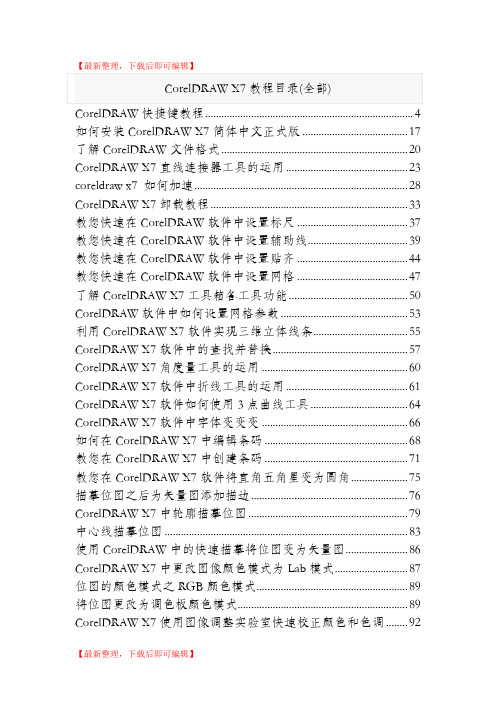
【最新整理,下载后即可编辑】如何安装CorelDRAW X7简体中文正式版 (17)了解CorelDRAW文件格式 (20)CorelDRAW X7直线连接器工具的运用 (23)coreldraw x7 如何加速 (28)CorelDRAW X7卸载教程 (33)教您快速在CorelDRAW软件中设置标尺 (37)教您快速在CorelDRAW软件中设置辅助线 (39)教您快速在CorelDRAW软件中设置贴齐 (44)教您快速在CorelDRAW软件中设置网格 (47)了解CorelDRAW X7工具箱各工具功能 (50)CorelDRAW软件中如何设置网格参数 (53)利用CorelDRAW X7软件实现三维立体线条 (55)CorelDRAW X7软件中的查找并替换 (57)CorelDRAW X7角度量工具的运用 (60)CorelDRAW X7软件中折线工具的运用 (61)CorelDRAW X7软件如何使用3点曲线工具 (64)CorelDRAW X7软件中字体变变变 (66)如何在CorelDRAW X7中编辑条码 (68)教您在CorelDRAW X7中创建条码 (71)教您在CorelDRAW X7软件将直角五角星变为圆角 (75)描摹位图之后为矢量图添加描边 (76)CorelDRAW X7中轮廓描摹位图 (79)中心线描摹位图 (83)使用CorelDRAW中的快速描摹将位图变为矢量图 (86)CorelDRAW X7中更改图像颜色模式为Lab模式 (87)位图的颜色模式之RGB颜色模式 (89)将位图更改为调色板颜色模式 (89)CorelDRAW X7使用图像调整实验室快速校正颜色和色调 (92)位图的颜色模式之双色模式 (97)位图的颜色模式之灰度模式 (100)更改位图的颜色模式为黑白模式 (101)CorelDRAW X7中底纹滤镜 (102)CorelDRAW X7位图转换为矢量图的案例 (106)CorelDRAW X7中位图颜色遮罩的运用 (108)CorelDRAW X7软件中如何将图片剪贴到文字中 (110)CorelDRAW X7绘制个性漂亮的毛笔字效果 (112)CorelDRAW X7中如何实现浮雕字 (114)自定义文件关联 (116)CDR文件如何转为AI文件 (117)AI文件怎样转为cdr格式文件(二) (119)适用于高版本的转换方法 (119)CorelDRAW X7用艺术笔喷射图像时怎样变成单一物体 (121)CorelDRAW X7中打造漫天飞舞的雪花 (123)如何在CorelDRAW中自由移动标尺 (125)CorelDRAW中如何插入特殊符号字体 (127)指定样式或样式集的键盘快捷键 (129)导出和导入样式表 (131)CorelDRAW X7撤销、重做和重复操作 (132)CorelDRAW X7中怎样调整图层顺序 (133)教您在CorelDRAW中如何给字体加粗 (135)CorelDRAW X7中如何调整微距和再制距离 (137)CorelDRAW里编辑图片,删除图片多余部分 (138)怎样对CorelDRAW进行优化 (140)如何在CorelDRAW X7中导入编辑WPS表格 (145)CorelDRAW X7中图纸工具与表格工具的比较 (147)CorelDRAW X7锁定对象和解锁对象 (149)详解CorelDRAW X7中克隆对象 (151)克隆对象 (152)还原到克隆的主对象 (153)CorelDRAW X7更改页面顺序和管理页面 (153)更改页面顺序 (153)将对象移到另一页面 (153)查看页面内容时管理页面 (154)使用CorelDRAW X7软件排版三大实用功能 (155)优化PDF文件 (157)CorelDRAW X7中沿路径排列文本 (159)处理PDF文件中的文字和字体 (161)在CorelDRAW X7中缩小PDF文件大小 (164)将超链接、书签及缩略图包含在PDF文件中 (166)在CorelDRAW中添加书签和超链接到文档 (168)详解CorelDRAW X7软件中的合并模式 (170)CorelDRAW X7中的艺术笔触效果滤镜组的运用 (173)利用CorelDRAW 软件实现水彩画效果 (185)CorelDRAW X7中的艺术笔触效果滤镜组的运用 (188)在CorelDRAW X7如何更改图片颜色 (199)CorelDRAW X7软件中如何给字添加渐变描边 (201)位图的颜色模式之CMYK色彩模式 (203)用CorelDRAW X7移除位图中的尘埃与刮痕标记 (203)详解CorelDRAW中的局部平衡和取样/目标平衡 (205)详解CorelDRAW X7中的动态模糊滤镜效果 (207)CorelDRAW X7软件中缩放工具的运用 (210)如何用CorelDRAW X7做出扭曲效果 (212)CorelDRAW X7中轮廓图滤镜 (218)CorelDRAW X7中相机效果 (220)CorelDRAW X7中轮廓图工具的运用 (223)CorelDRAW X7平行度量工具的运用 (226)CorelDRAW X7中封套工具的运用 (228)如何在CorelDRAW X7表格中添加图像和背景 (231)如何调整CorelDRAW X7表格基本属性 (233)如何在CorelDRAW X7中移动表格行或列 (235)用CorelDRAW X7组合或拆分段落文本框 (236)CorelDRAW X7软件中表格工具属性按钮功能 (239)如何用CorelDRAW X7软件图文混排 (240)如何在CorelDRAW X7中设置快捷键 (243)CorelDRAW X7图框精确剪裁 (246)如何用CorelDRAW X7查找和替换文本 (248)如何用CorelDRAW X7设置分栏 (250)如何用CorelDRAW X7插入首字下沉 (252)如何用CorelDRAW X7软件添加制表位 (254)如何用CorelDRAW X7软件设置段落文本断字 (258)用CorelDRAW X7软件设置字符效果 (261)详解CorelDRAW X7软件中“轮廓笔工具”的运用 (263)如何使用CorelDRAW X7贴入和导入外部文本 (265)详解CorelDRAW X7中变形工具的运用 (268)详解CorelDRAW X7软件中如何抠图 (273)CorelDRAW X7软件中艺术笔工具各按钮功能 (278)CorelDRAW X7如何选取重叠对象 (280)CorelDRAW X7中如何设置出血线 (281)CorelDRAW X7使用缩放工具查看或修改对象 (287)CorelDRAW快捷键教程显示导航窗口(Navigatorwindow)【N】保存当前的图形【Ctrl】+【S】打开编辑文本对话框【Ctrl】+【Shift】+【T】擦除图形的一部分或将一个对象分为两个封闭路径【X】撤消上一次的操作【Ctrl】+【Z】撤消上一次的操作【ALT】+【Backspase】垂直定距对齐选择对象的中心【Shift】+【A】垂直分散对齐选择对象的中心【Shift】+【C】垂直对齐选择对象的中心【C】将文本更改为垂直排布(切换式)【Ctrl】+【.】打开一个已有绘图文档【Ctrl】+【O】打印当前的图形【Ctrl】+【P】打开“大小工具卷帘”【ALT】+【F10】运行缩放动作然后返回前一个工具【F2】运行缩放动作然后返回前一个工具【Z】导出文本或对象到另一种格式【Ctrl】+【E】导入文本或对象【Ctrl】+【I】发送选择的对象到后面【Shift】+【B】将选择的对象放置到后面【Shift】+【PageDown】发送选择的对象到前面【Shift】+【T】将选择的对象放置到前面【Shift】+【PageUp】发送选择的对象到右面【Shift】+【R】发送选择的对象到左面【Shift】+【L】将文本对齐基线【ALT】+【F12】将对象与网格对齐(切换)【Ctrl】+【Y】对齐选择对象的中心到页中心【P】绘制对称多边形【Y】拆分选择的对象【Ctrl】+【K】将选择对象的分散对齐舞台水平中心【Shift】+【P】将选择对象的分散对齐页面水平中心【Shift】+【E】打开“封套工具卷帘”【Ctrl】+【F7】打开“符号和特殊字符工具卷帘”【Ctrl】+【F11】复制选定的项目到剪贴板【Ctrl】+【C】复制选定的项目到剪贴板【Ctrl】+【Ins】设置文本属性的格式【Ctrl】+【T】恢复上一次的“撤消”操作【Ctrl】+【Shift】+【Z】剪切选定对象并将它放置在“剪贴板”中【Ctrl】+【X】剪切选定对象并将它放置在“剪贴板”中【Shift】+【Del】将字体大小减小为上一个字体大小设置。

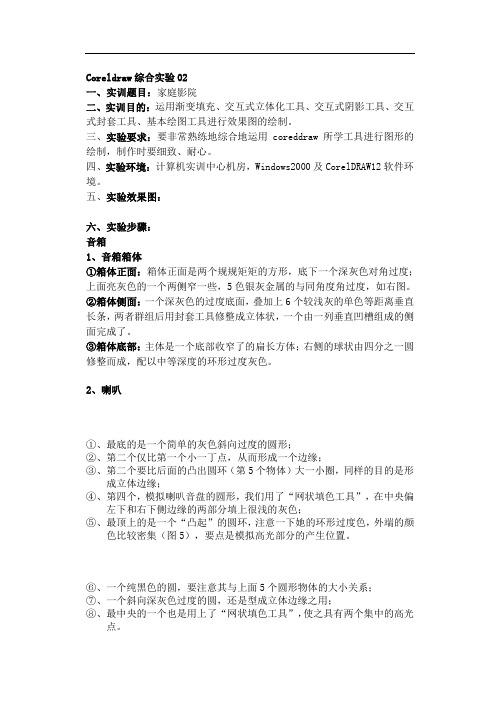
Coreldraw综合实验02一、实训题目:家庭影院二、实训目的:运用渐变填充、交互式立体化工具、交互式阴影工具、交互式封套工具、基本绘图工具进行效果图的绘制。
三、实验要求:要非常熟练地综合地运用coreddraw 所学工具进行图形的绘制,制作时要细致、耐心。
四、实验环境:计算机实训中心机房,Windows2000及CorelDRAW12软件环境。
五、实验效果图:六、实验步骤:音箱1、音箱箱体①箱体正面:箱体正面是两个规规矩矩的方形,底下一个深灰色对角过度;上面亮灰色的一个两侧窄一些,5色银灰金属的与同角度角过度,如右图。
②箱体侧面:一个深灰色的过度底面,叠加上6个较浅灰的单色等距离垂直长条,两者群组后用封套工具修整成立体状,一个由一列垂直凹槽组成的侧面完成了。
③箱体底部:主体是一个底部收窄了的扁长方体;右侧的球状由四分之一圆修整而成,配以中等深度的环形过度灰色。
2、喇叭①、最底的是一个简单的灰色斜向过度的圆形;②、第二个仅比第一个小一丁点,从而形成一个边缘;③、第二个要比后面的凸出圆环(第5个物体)大一小圈,同样的目的是形成立体边缘;④、第四个,模拟喇叭音盘的圆形,我们用了“网状填色工具”,在中央偏左下和右下侧边缘的两部分填上很浅的灰色;⑤、最顶上的是一个“凸起”的圆环,注意一下她的环形过度色,外端的颜色比较密集(图5),要点是模拟高光部分的产生位置。
⑥、一个纯黑色的圆,要注意其与上面5个圆形物体的大小关系;⑦、一个斜向深灰色过度的圆,还是型成立体边缘之用;⑧、最中央的一个也是用上了“网状填色工具”,使之具有两个集中的高光点。
3.支撑柱体①、支柱主体由4色的过度形成,注意中间的两个调整色点距离要靠近一些,这样就能较好地形成两个面接合的效果;②、利用一个两侧不对称深灰,中间白色的窄高长条,作为柱体的高光部分;③、左侧的补光,是一个自下到上的浅灰色长条。
④、群组后,利用形状封套工具把柱体的下部修整成具有曲线面的形状。
《CorelDRAWX7设计与制作》全册教案目录•教材简介与目标•基础操作与绘图工具•颜色填充与渐变效果应用•文本处理与排版设计•图形变换与组合操作•位图处理与滤镜应用•交互式工具使用技巧•印刷输出与文件格式转换01教材简介与目标CorelDRAW X7是一款用作矢量图形制作的工具软件,给设计师提供了矢量动画、页面设计、网站制作、位图编辑和网页动画等多种功能。
CorelDRAW X7界面设计友好,操作精微细致;它提供了设计者一整套的绘图工具包括圆形、矩形、多边形、方格、螺旋线,并配合塑形工具,对各种基本以作出更多的变化,如圆角矩形,弧、扇形、星形等。
该软件是Corel公司出品的矢量图形制作工具软件,这个图形工具给设计师提供了矢量动画、页面设计、网站制作、位图编辑和网页动画等多种功能。
CorelDRAWX7软件概述掌握CorelDRAW X7软件的基本操作,包括工具栏、菜单、对话框等界面元素的使用方法。
学会绘制和编辑矢量图形,包括线条、形状、颜色、填充等属性的设置和调整。
了解位图处理的基本概念和操作方法,如裁剪、亮度/对比度调整、色彩平衡等。
能够运用CorelDRAW X7软件进行综合设计,如海报设计、标志设计、插画设计等。
01020304教学目标与要求采用案例教学法,通过分析和讲解典型案例,引导学生掌握软件操作和设计思路。
安排实践操作环节,让学生在实践中巩固所学知识和技能。
运用多媒体教学手段,如视频教程、PPT演示等,提高教学效果和学生的学习兴趣。
开展课堂互动和讨论,鼓励学生发表见解和分享经验。
教学方法与手段教材结构与内容•教材分为基础篇、进阶篇和综合篇三个部分,逐步深入介绍CorelDRAW X7软件的功能和应用。
•基础篇主要介绍软件界面、基本操作、绘图工具等基础知识;进阶篇则进一步讲解图形编辑、颜色管理、文本处理等高级功能;综合篇则通过实际案例,介绍如何运用CorelDRAW X7软件进行综合设计。
cdr实操案例教学CDR实操案例教学第一篇:电子产品设计师职业:电子产品设计师职责:负责电子产品的外观设计、功能设计、产品测试等工作技能:熟悉电子产品设计流程、具备良好的创意和设计能力、熟练掌握CAD软件项目:参与了一款智能手表的设计,负责外观设计、功能模块的设计和测试成果:成功完成了手表的设计并通过了测试,该产品获得了市场的认可和好评经验:通过这个项目,我学到了如何将创意转化为实际的产品,如何解决设计中的问题,提高了我的设计能力和团队合作能力。
第二篇:土木工程师职业:土木工程师职责:负责土木工程的规划、设计、施工监督等工作技能:熟悉土木工程设计标准、具备良好的工程计算能力、熟练掌握CAD软件项目:参与了一座桥梁的设计和施工监督,负责桥梁的结构设计和工程进度监控成果:成功完成了桥梁的设计和施工,该桥梁已经投入使用,运行良好经验:通过这个项目,我学到了如何进行土木工程设计和施工监督,提高了我的工程计算能力和协调能力。
第三篇:软件工程师职业:软件工程师职责:负责软件的开发、测试、维护等工作技能:熟悉软件开发流程、具备良好的编程能力、熟练掌握各种开发工具项目:参与了一款手机应用的开发,负责功能模块的开发和测试成果:成功完成了手机应用的开发,并通过了测试,该应用已经上线并获得了用户的好评经验:通过这个项目,我学到了如何进行软件开发和测试,提高了我的编程能力和团队合作能力。
第四篇:机械工程师职业:机械工程师职责:负责机械产品的设计、制造、维修等工作技能:熟悉机械设计流程、具备良好的机械制图能力、熟练掌握CAD软件项目:参与了一款汽车发动机的设计和制造,负责发动机的结构设计和制图成果:成功完成了发动机的设计和制造,并通过了测试,该发动机已经投入使用经验:通过这个项目,我学到了如何进行机械设计和制造,提高了我的机械制图能力和协调能力。
第五篇:建筑师职业:建筑师职责:负责建筑物的设计、施工监督等工作技能:熟悉建筑设计流程、具备良好的绘图能力、熟练掌握CAD软件项目:参与了一座办公楼的设计和施工监督,负责建筑设计和工程进度监控成果:成功完成了办公楼的设计和施工,该办公楼已经投入使用,受到了用户的好评经验:通过这个项目,我学到了如何进行建筑设计和施工监督,提高了我的绘图能力和协调能力。
《CorelDRAW X7实例教程》教学教案第1讲了解位图与矢量图、色彩模式、文件格式等基本概念。
掌握图形和图像的基础知识。
熟悉CorelDRAW X7中文版的工作界面。
了解图形和图像的基础知识。
掌握工作界面的构成。
第2讲熟练掌握文件的基础操作掌握绘图页面显示模式的设置掌握页面布局的设置熟练掌握文件新建、打开、保存、关闭和导出等基本操作的方法。
了解视图的6种显示方式。
掌握页面布局的操作方法和技巧。
掌握插入、删除与重命名页面的操作方法和技巧。
第3讲掌握矩形工具的使用方法掌握椭圆形和圆形工具的使用方法掌握基本形状工具的使用方法掌握图纸工具、表格工具的使用方法掌握的多边形工具、螺旋形工具使用方法掌握对象的选取、缩放、移动、镜像、旋转、复制和删除掌握绘制几何图形的方法和技巧。
掌握并灵活运用对象的编辑功能。
3.1.10 绘制星形3.1.11 绘制螺旋形3.2 编辑对象3.2.1 课堂案例——绘制卡通汽车3.2.2 对象的选取3.2.3 对象的缩放3.2.4 对象的移动3.2.5 对象的镜像3.2.6 对象的旋转3.2.7 对象的倾斜变形3.2.8 对象的复制3.2.9 对象的删除课堂练习——绘制饮品标志课后习题——绘制卡通手表小结1、熟练掌握基本绘图工具的使用方法和技巧。
2、熟练掌握对象的缩放、移动、镜像、复制和删除以及对象的调整的方法和技巧。
作业课堂练习——绘制饮品标志使用矩形工具绘制背景;使用星形工具、椭圆形工具、三点椭圆形绘制杯子;使用三点矩形绘制吸管;使用三点椭圆形绘制果实;使用文本工具输入标志文字。
课后习题——绘制卡通手表使用椭圆形工具和矩形工具绘制表盘和表带;使用矩形工具和简化命令制作表扣。
第4讲掌握手绘工具的使用方法掌握贝塞尔工具的使用方法掌握艺术笔工具的使用方法掌握钢笔工具的使用方法掌握B样条工具、折线工具、3点曲线工具的使用方法掌握智能绘图工具的使用方法掌握编辑曲线的方法掌握修正功能里的焊接、修剪、相交和简化等命令熟练掌握使用绘图功能绘制直线、曲线和图形。